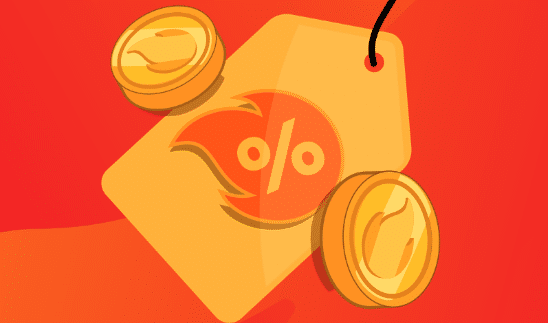O App iFood para Parceiros é a ferramenta que ajuda você a gerenciar os seus pedidos e o seu negócio com facilidade, na palma da sua mão. Trata-se de um aplicativo, disponível para Android e iOS , em que você tem autonomia e velocidade para acessar as informações necessárias da sua loja.
Seja quando sua loja está com um grande volume de pedidos, seja quando você quer analisar o desempenho de vendas, por meio do App iFood para Parceiros você se aproxima da gestão do seu negócio. Os recursos disponíveis unificam módulos do Portal do Parceiro e do Gestor de Pedidos, promovendo uma experiência ainda mais completa.
Quer saber por que usar o App iFood para Parceiros? Continue a leitura!
O que é APP do Parceiro?
O aplicativo foi desenvolvido com o objetivo de unificar a gestão de loja e a gestão de pedidos em uma única plataforma. Hoje, ele se destaca como um canal estratégico, ajudando a otimizar a operação e melhorar os resultados das vendas do seu negócio.
Assista a um resumo de como cadastrar um cardápio de sucesso no video a seguir!
Quais são os módulos de login do App?
Existem duas formas de acessar o app: Gestão de Pedidos e Gestão Completa. Veja como cada uma funciona a seguir!
Gestão de Pedidos
A área de Gestão de Pedidos é uma das mais utilizadas pelos parceiros iFood, oferecendo diversas funcionalidades para facilitar a operação do seu restaurante, como:
- Visualização de pedidos em lista ou etapas de preparo;
- Serviços logísticos;
- Cardápio (Pausa/Despausa);
- Pedidos agendados;
- Chat com cliente;
- Chat com iFood;
- Acordos de cancelamento;
- Contestação de Cancelamento.
Na tela inicial, é possível visualizar os pedidos tanto em lista quanto em etapas de preparo, além de acessar atalhos para o chat e a função “Sob Demanda“.
Detalhes do Pedido
Ao acessar o detalhe de um pedido, você tem acesso a diversas informações importantes, como:
- Chat e ligação com o cliente;
- Link de confirmação de entrega (para quem usa o marketplace);
- Endereço do cliente;
- Localização do entregador (para FullService);
- Tempo de entrega, exibido por meio de um cronômetro;
- Atendimento via chat com o iFood;
- Solicitação da função Sob Demanda.
Gestão Completa
A área de Gestão Completa oferece recursos que auxiliam no controle do desempenho geral do seu restaurante, além de possibilitar a navegação em Gestão de Pedidos também. Entre as principais funcionalidades, destacam-se:
- Histórico de pedidos;
- Desempenho de Vendas;
- Gestão de Cardápio;
- Financeiro;
- Avaliações;
- Edição de Taxa/tempo de entrega (para quem usa o marketplace);
- Minha loja;
- Horário de Funcionamento;
- Feed;
- Notificações;
- Ajuda;
- Oferta de serviços
Como acessar a Gestão de Cardápio?
Para acessar a Gestão de Cardápio, faça login no app usando a opção Gestão Completa e escolha Gestão de Loja. Em seguida, toque no ícone de três linhas (menu) e selecione Cardápio.
Como criar um uma categoria?
Para criar uma nova categoria, clique no ícone “+”, selecione Itens principais, dê um nome à categoria e pressione “Criar categoria”. Depois, atualize a página inicial do cardápio deslizando a tela para baixo, e a nova categoria aparecerá no final da lista.
Como criar um produto?
O procedimento para criar um produto no App do Parceiro também é fácil e intuitivo. Veja o passo a passo:
- Selecione uma categoria existente e toque nos três pontinhos. Escolha a opção Adicionar novo item e selecione se o produto será “Preparado” ou “Industrializado”.
- Se for Preparado, na próxima tela defina o nome, descrição, foto, quantidade em estoque, detalhes como porção e peso;
- Clique em “Continuar”. Se desejar, adicione um grupo de complementos, caso contrário, apenas prossiga.
- Como último passo, ative o produto nos três pontinhos da categoria escolhida e adicione o preço. Também é possível adicionar o produto a outras categorias;
- Por fim, clique em “Criar produto” e atualize a página inicial do cardápio.
Como adicionar uma foto a um produto?
Para adicionar uma foto a um produto, localize o item desejado, clique nos três pontinhos e selecione “Editar item”.
Na aba “Sobre o produto”, toque no ícone de foto e adicione uma imagem da galeria ou tire uma foto com a câmera. Posicione a imagem, ajuste o corte e clique em “Confirmar”.
Depois, salve as alterações e confirme. Por fim, atualize a página inicial do cardápio para aplicar as mudanças.
Como adicionar um complemento ao meu produto?
Adicionar um complemento a um produto também é super simples. Veja o passo a passo do procedimento do App do Parceiro:
- Encontre o produto desejado e clique nos três pontinhos para “Editar item”;
- Na aba Complementos, toque em “Adicionar Grupo” e escolha entre criar um novo grupo ou copiar um já existente;
- Ao criar um novo grupo, defina o tipo (ingredientes, especificações, cross-sell ou descartáveis) e configure as opções de nome, obrigatoriedade e quantidade mínima e máxima;
- Ao adicionar um complemento, escolha entre “Preparado” ou “Industrializado”. Dê um nome e adicione uma foto ao complemento;
- Defina o preço do complemento e adicione outros itens ao grupo, se necessário;
- Confirme as alterações, role a tela até encontrar o grupo criado e ative-o clicando nos três pontinhos;
- Salve as alterações e confirme.
Como adicionar uma foto a um complemento?
Para adicionar uma foto a um complemento, encontre o produto desejado e clique nos três pontinhos para “Editar item”.
Na aba Complementos, selecione o ícone de foto, escolha a imagem da sua biblioteca ou use a câmera, ajuste a posição e clique em Cortar e Confirmar. Por fim, salve as alterações e atualize a página inicial do cardápio.
Onde buscar itens e filtrar categorias?
Para buscar um item, acesse a home do cardápio, toque na barra de pesquisa e digite o nome do item. Para filtrar categorias, clique no ícone de filtro ao lado da barra de pesquisa e selecione as categorias desejadas.
Como editar a disponibilidade de um produto de uma categoria específica?
Para editar a disponibilidade de um produto em uma categoria específica, encontre o produto, clique nos três pontinhos e selecione “Editar item”.
Na aba Disponível em, toque no ícone de agenda ao lado do nome da categoria e escolha “Dias e horários específicos”. Selecione os dias da semana e horários desejados e clique em “Aplicar”. Salve as alterações.
Como adicionar um produto a mais de uma categoria?
Caso você queira adicionar um produto a mais de uma categoria, encontre o item desejado, clique nos três pontinhos e escolha “Editar item”. Na aba Disponível em, toque no ícone “+” no bloco de Categorias e selecione uma nova ou existente.
Defina o preço desse produto na nova categoria, clique em “Continuar” e salve as alterações. Então, é só atualizar a página inicial do cardápio.
Como fazer ações de pausa, despausa e mudar preço de um mesmo produto em várias categorias ao mesmo tempo?
É só encontrar o produto desejado, clicar nos três pontinhos e escolher “Editar item”. Na aba Disponível em, selecione os blocos das categorias que deseja alterar.
Os ícones, que estavam cinza, ficarão vermelhos, permitindo realizar as ações de pausar, despausar ou mudar o preço do produto.
Como avaliar o cardápio no App?
Para avaliar o cardápio no App, basta acessar a home do cardápio e clicar na tag vertical “Avalie o Cardápio”. Responda às perguntas e adicione comentários, se desejar, e clique em “Enviar Pesquisa”.
A pesquisa ficará disponível novamente após 30 dias.
App do Parceiro é uma solução completa para a gestão do seu negócio. Com o novo módulo de cardápio, você gerencia produtos e categorias de forma ágil e eficiente.
Aproveite todos os recursos para otimizar sua operação e garantir uma experiência ainda melhor!Pronto para começar? Baixe o App iFood para Parceirospara Android ou iOS e tenha mais facilidade na sua gestão de negócio.